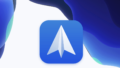はじめに
リアルの打ち合わせや会議は移動時間があるため、余裕を持って行動します。
一方で、Web会議は直前に接続しても間に合うため、ついギリギリに繋げようとしてしまう習慣はないでしょうか。
時間がない時に限って、接続先のアドレスが分からなかったり、パスワードがうまく入らなかったり、別のアドレスに繋げてしまうなどの問題が起きがちです。
余裕を持ってWeb会議に接続しましょう。
Web会議に遅れないために、Googleカレンダーの通知を2段階に設定する方法を紹介します。
- 個別予定の通知設定
- デフォルトの通知設定
Googleカレンダーの通知を2段階に設定する方法
個別予定の通知設定

個別のWeb会議の予定の詳細画面において、通知を設定できます。
デフォルトで設定されている通知(例えば10分前)に加えて、「通知を追加」して5分前の通知を追加しましょう。
これで予定の開始時刻の10分前と5分前に通知をもらうことができます。
Apple Watchで通知をもらうようにすれば、通知がされても気づかないということを防げます。
https://ko-do.design/2020/05/04/apple-watch-timemangement/
慣れている会議でも5分前には必ずWeb会議の接続操作を始めます。
5分あれば接続の際にトラブルがあっても多くの場合、解消できるでしょう。
慣れていない会議、重要な会議では10分前から接続操作をします。
デフォルトの通知設定
個別の予定画面で毎回通知を設定するのも面倒です。
Googleカレンダーの複数のカレンダーそれぞれの設定メニューに、「予定の通知」という項目があります。
デフォルトでは通知が10分前になっているでしょうが、「+通知を追加」をタップして、5分前の通知を設定しましょう。

まとめ
Web会議に遅れないために、Googleカレンダーの通知を10分前と5分前の2段階で設定する方法を紹介しました。
- 個別予定の通知設定
- デフォルトの通知設定
さらなる通知の手段として、Googleカレンダーの予定を直前にSlackに通知させる方法についてもご覧ください。
https://ko-do.design/2020/07/26/google-calendar-slack/